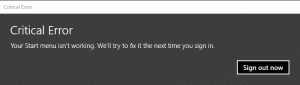Skjul flytbare drev fra navigationsruden i Windows 10
Med Windows 10 tilføjede Microsoft flytbare drev direkte til venstre rude i File Explorer kaldet "Navigationsruden". Denne ændring er beregnet til at fremskynde adgangen til dine flashdrev og eksterne drev, da du ikke længere behøver at udvide mappen 'Denne pc'. Nogle brugere foretrækker dog måske den ældre adfærd, hvor alle drev er grupperet under 'Computer'/'Denne pc'. I så fald vil du gerne skjule flytbare drev i File Explorer's navigationsrude i Windows 10. Selvom Windows 10 ikke tilbyder nogen indstillinger til at skjule flytbare drev, er her en simpel Registry-tweak, som giver dig mulighed for at gøre det.
Reklame
Navigationsruden er et særligt område til venstre for File Explorer, som viser mapper og systemsteder som denne pc, netværk, biblioteker og så videre. Brugeren har ikke tilladelse til at tilpasse navigationsruden, fordi brugergrænsefladen mangler de nødvendige muligheder. I vores tilfælde skal vi anvende en Registry tweak for at tilpasse den.
For at skjule flytbare drev fra navigationsruden i Windows 10, følg instruktionerne nedenfor.
- Åben Registreringseditor.
- Gå til følgende registreringsdatabasenøgle:
HKEY_LOCAL_MACHINE\SOFTWARE\Microsoft\Windows\CurrentVersion\Explorer\Desktop\NameSpace\DelegateFolders\{F5FB2C77-0E2F-4A16-A381-3E560C68BC83}Tip: Se Sådan hopper du til den ønskede registreringsnøgle med et enkelt klik.
- Omdøb undernøglen {F5FB2C77-0E2F-4A16-A381-3E560C68BC83} ved at tilføje en bindestreg '-' før den, så dens nye navn er -{F5FB2C77-0E2F-4A16-A381-3E560C68BC83}. Se følgende skærmbillede:

- Hvis du løber 64-bit Windows 10, gentag trinnet ovenfor her:
HKEY_LOCAL_MACHINE\SOFTWARE\Wow6432Node\Microsoft\Windows\CurrentVersion\Explorer\Desktop\NameSpace\DelegateFolders
- Luk alle Explorer-vinduer for at ændringen træder i kraft.
Det er det.
Før:

Efter:

For at gendanne flytbare drev i navigationsruden skal du omdøbe den nævnte undernøgle fra -{F5FB2C77-0E2F-4A16-A381-3E560C68BC83} tilbage til {F5FB2C77-0E2F-4A16-A381-3E560C68BC83}.
Du kan spare din tid og bruge Winaero Tweaker til at skjule eller vise flytbare drev i navigationsruden.

Fjern markeringen i punktet Flytbare drev i File Explorer - Navigationsrude - Standardelementer, og du er færdig. Du kan få Winaero Tweaker her:
Download Winaero Tweaker